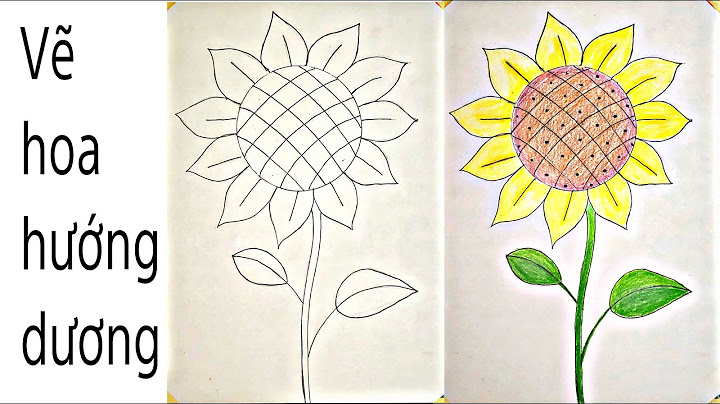Để tạo hiệu ứng cho phần tử, bạn vào phần thiết lập--> Hiệu ứng--> Hiệu ứng hiển thị và chọn loại hiệu ứng phù hợp. Khi bạn chọn hiệu ứng thì phần tử sẽ có hiệu ứng tương ứng demo.  Sau khi chọn kiểu hiệu ứng, bạn sẽ thiết lập thời gian chờ, thời gian chạy hoặc chế độ lặp lại cho phần tử. Thời gian chờ: thời gian chờ khi di chuyển đến phần tử trước khi hiển thị hiệu ứng, tối thiểu bằng 0.Thời gian chạy: thời gian chạy cho 1 lần hiệu ứng, tối thiểu bằng 1.Lặp lại: chọn lặp lại nếu bạn muốn hiệu ứng chạy liên tục.
  Lưu ý: Bạn có thể thiết lập hiệu ứng Animated cho tiêu đề/tiêu đề trong nút bấm. Nội dung cài đặt hiệu ứng Animated không nên để quá dài. Bạn nên tối ưu lại dung lượng ảnh trước khi đưa lên builder sử dụng, để đảm bảo trang có tốc độ load tốt nhất. Ví dụ về công cụ hỗ trợ tối ưu dung lượng mà giữ được chất lượng ảnh https://tinypng.com/. 2. Tìm ảnh từ kho ảnh miễn phí Unsplash, Pixabay, Pexels. Bạn hoàn toàn có thể tìm những bức ảnh miễn phí đẹp và chất lượng cao từ kho ảnh hơn 1 triệu bức của Unsplash, Pixabay, Pexels. LadiPage đã tích hợp ngay trên builder để bạn có thể tìm kiếm và sử dụng thuận tiện hơn. Kho ảnh miễn phí này hỗ trợ cho các tài khoản trả phí của LadiPage.  Lưu ý: Bạn cần tìm hình ảnh bằng với từ khóa Tiếng Anh. 3. Cách lấy link ảnh đã tải lên tài khoản LadiPage. Cách 1: Bạn vào mục Thiết lập--> Thiết kế--> Sao chép đường dẫn ảnh như trong hình dưới đây.  Cách 2: Bạn vào mục thêm mới--> Ảnh hoặc vào mục Xem thêm để ra thư viện ảnh của bạn--> Chuột phải vào ảnh muốn lấy link--> Chọn sao chép địa chỉ hình ảnh.  4. Xóa ảnh ra khỏi thư viện ảnh. Bước 1: Bạn vào thư viện ảnh bằng cách bấm Thêm mới--> vào mục Phần tử> Ảnh> Chọn xem thêm.  Bước 2: Xóa ảnh trong thư viện ảnh. Bạn bấm vào icon  rồi chọn thao tác Xóa. Hiện tại LadiPage hỗ trợ xóa từng ảnh một, chưa hỗ trợ xóa nhiều ảnh cùng một lúc. Khi đã xóa ảnh thì không khôi phục được ảnh đã xóa. |